Cloudflare là gì ?
Cloudflare là một dịch vụ proxy trung gian cho website và điều phối lượng truy cập vào website thông qua lớp bảo vệ của Cloudflare. Nói theo một cách khác, thay vì người dùng sẽ truy cập trực tiếp vào máy chủ của website thông qua địa chỉ máy chủ phân giải tên miền riêng (DNS – Domain Name Server) thì chúng ta sẽ sử dụng máy chủ phân giải tên miền của Cloudflare và các truy cập sẽ phải đi qua máy chủ của Cloudflare để xem dữ liệu website thay vì truy cập trực tiếp.
LỢI ÍCH KHI DÙNG Cloudflare
Tăng tốc độ website
Cloudflare sẽ lưu một bản bộ nhớ đệm (cache) của website trên máy chủ của CDN của họ và từ đó phân phối cho người dùng truy cập ở gần máy chủ đó nhất. Ví dụ như Cloud Hosting tại TinoHost đặt máy chủ tại TP Hồ Chí minh (Viettel IDC), lúc này người dùng tại nước ngoài truy cập vào có thể sẽ hơi chậm vì máy chủ vật lý ở rất xa người dùng, nhưng khi dùng Cloudflare thì nội dung đệm sẽ được lưu tại máy chủ CDN gần với quốc gia truy cập nhất và sẽ phân phối cho người dùng. Ngoài ra, các dữ liệu tĩnh trên website như hình ảnh, CSS, Javascript, các tập tin,..đều được nén Gzip giúp website tải nhanh hơn. Với tính năng này, website không chỉ tải nhanh hơn mà bạn còn tiết kiệm được băng thông cho máy chủ vì hạn chế truy cập trực tiếp vào máy chủ.
Với hơn 200 địa chỉ Datacenter phân bố hơn 90 quốc gia thì Cloudflare có thể tối ưu tốc độ cho website của bạn trên hầu hết các nơi trên thế giới dù bạn có sử dụng web Hosting ở đâu.
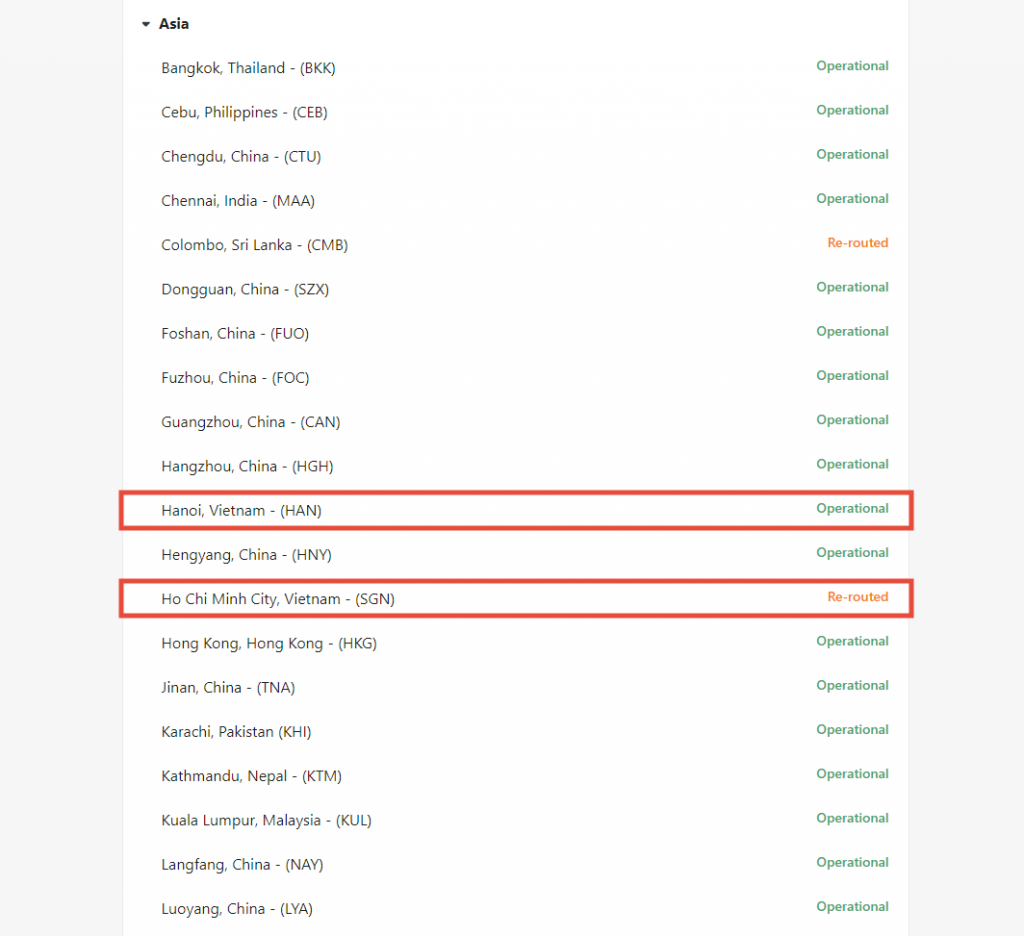
Việt Nam là nơi Cloudflare đặt máy chủ của mình thứ 160 và 161 tại Hà Nội và TP.HCM, truy cập hiện nay sẽ được đảm bảo và ổn định hơn khi bạn sử dụng qua nền tảng này mà không phải truy cập qua các CDN ở các nước gần bên.
Tăng khả năng bảo mật
Một lý do khác để chúng ta sử dụng Cloudflare là giúp website trở nên bảo mật hơn, hạn chế được tấn công DDoS, spam bình luận trên blog và một số phương thức tấn công cơ bản khác.
Với bản chất các lượt truy cập phải thông qua máy chủ Cloudflare nên tại các máy chủ CDN đã có sẵn các công nghệ sàng lọc lượt truy cập và phân loại các lượt truy cập có nguy cơ tấn công như botnet, các truy cập nặc danh hoặc từ những địa chỉ IP xấu.
Hiện tại với Cloudflare, bạn có thể cải thiện bảo mật bằng cách:
Sử dụng SSL miễn phí để thêm giao thức HTTPS cho website.
Hạn chế truy cập từ các quốc gia chỉ định.
Cấm truy cập với các IP nhất định.
Công nghệ tường lửa ứng dụng website (WAF) giúp ngăn chặn các phương thức tấn công SQL Injection, Cross-site Scripting (XSS), Cross-Site Request Forgery (CSRF) và một số thủ thuật khai thác lỗ hổng trên website (gói Pro).
Bảo vệ các trang có tính chất đăng nhập (gói Pro).
Overview
Mục này bạn sẽ xem được tổng quan thiết lập của website trên Cloudflare và nơi để bạn chỉnh lại trạng thái của website hay nâng cấp lên Cloudflare trả phí. Thường thì chúng ta sẽ không dùng nhiều tính năng ở đây.
Để chuyển trạng thái của Cloudflare,bạn chọn nút Quick Actions. Nếu website của bạn đang bị tấn công, bạn có thể chuyển trạng thái thiết lập Cloudflare sang Under Attacked Mode để nó tự cấu hình bảo mật tối đa cho bạn. Nếu webite bạn đang trong giai đoạn phát triển, đang chỉnh sửa các tập tin CSS hay JS thì nên chuyển về trạng thái Development Mode để nó không lưu cache.
Analytics
Nếu bạn cần xem thống kê lượng băng thông của website đã sử dụng hoặc các thống kê khác liên quan đến bảo mật thì có thể xem tại trang này. Ở đây bạn sẽ thấy các thống kê rất chi tiết dù là tài khoản miễn phí, nhưng khi nâng cấp trả phí bạn sẽ sử dụng được nhiều hơn.
DNS
Nơi quản lý và sửa đổi các bản ghi DNS của tên miền. Khi bạn trỏ tên miền về Cloudflare thì khi có nhu cầu trỏ tên miền về máy chủ khác, bạn sẽ thực hiện sửa trong đây.
Crypto
Ở trang này bạn sẽ thấy được các tùy chọn bật những tính năng liên quan đến việc mã hóa của website như SSL, HSTS, TLS,…Tài khoản miễn phí sẽ bị giới hạn một số tính năng. Và nếu bạn không có ý định cài SSL miễn phí cho Cloudflare thì đừng sửa thiết lập phần này.
Firewall
Mục này sẽ cần đụng tới nếu bạn cần sửa các thiết lập liên quan tới tường lửa trên website như bật tắt tường lửa, theo dõi IP truy cập vào website,….
Security Level: Chọn mức độ bảo vệ.
Challenge Passage: Chọn thời gian lưu lại thử thách với các lượt truy cập nghi vấn tấn công/spam. Thử thách ở đây là các lượt truy cập đó sẽ phải nhập một mã captcha khi vào website bạn.
IP Firewall: tại đây bạn có thể xem danh sách các IP đã truy cập vào website. Nếu bạn cảm thấy IP nào nghi vấn, bạn có thể ấn vào nút Whitelist và chọn CAPTCHA hoặc BLOCK hoặc Javascript Challenge.
Bạn có thể bật captcha cho tất cả lượt truy cập từ quốc gia nào đó, rất tiếc là không thể chặn.
Speed
Nơi chứa các thiết lập liên quan đến việc tăng tốc độ cho website sử dụng Cloudflare như bật tắt các tính năng nén Javascript/CSS/HTML, bật tính năng RocketLoader (sử dụng kỹ thuật tải async cho Javascript),…
Auto Minify: Bật chức năng nén Javascript, CSS và HTML. Lưu ý một vài giao diện website sẽ không thể hoạt động tốt sau khi bật chức năng nén CSS hoặc Javascript.
Polish: Tính năng tự động tối ưu dung lượng hình ảnh trên website để tăng tốc tốt hơn. Chỉ có ở gói Pro.
Railgun: Sử dụng công nghệ Railgun để nén dữ liệu gửi từ server đến Cloudflare nhằm giảm thời gian tải trang tốt hơn. Chỉ có ở gói Business.
Mirage: Giảm thời gian tải hình ảnh trên các thiết bị di động. Chỉ có ở gói Pro.
Rocket Loader: Giảm thời gian tải trang bằng cách tải các tập tin Javascript ở dạng không đồng bộ.
Mobile Redirect: Chuyển hướng qua một sub-domain khác khi truy cập bằng diện thoại di động. Bạn phải thêm bản ghi cho subdomain tại mục DNS mới dùng được tính năng này.
Caching
Tùy chỉnh và bật tắt các tính năng lưu bộ nhớ đệm cho website để hỗ trợ tăng tốc và tiết kiệm băng thông.
Purge Cache: Xóa bản lưu cache của website, bạn có thể xóa cache của một tập tin riêng hoặc cache toàn bộ website.
Cache Level: Cấp độ lưu bộ nhớ đệm. Ấn phần Help để xem họ giải thích ý nghĩa của từng thiết lập, nếu bạn chưa rõ thì chọn Standard.
Browser Cache Expiration: Chọn thời gian lưu bộ nhớ đệm của các tập tin trên website. Nếu website bạn có ít thay đổi về mã nguồn thì hãy chọn càng lâu càng tốt.
Development Mode: Nếu website bạn đang tiến hành sửa code bên trong, tốt nhất nên bật chế độ Development Mode để Cloudflare không lưu lại cache.
Page Rules
Tính năng này chỉ có ở gói Pro, nhưng nó sẽ rất có ích nếu như bạn muốn thiết lập Cloudflare riêng cho từng trang. Ví dụ ở trang chủ chúng ta thiết lập bảo vệ mạnh nhưng các trang khác thì không. Hoặc nếu một subdomain của bạn bị lỗi khi bật Minify thì có thể dùng tính năng này để tắt Minify ở subdomain đó.
Network
Phần này chúng ta cũng ít khi đụng tới vì nó sẽ có một số tính năng để cấu hình như bật tắt hỗ trợ IPv6, bật tính năng IP Geolocation và một số tính năng nâng cao chỉ có ở tài khoản Pro hoặc Business.
HTTP/2 + SPDY: Sử dụng giao thức SPDY và HTTP/2 để kết nối vào website hỗ trợ SSL nhanh hơn, tính năng này có thể cấu hình khi cài đặt SSL cho domain tại Cloudflare.
IPv6 Compatibility: Hỗ trợ tính năng phân giải IPv6 nếu host của bạn có hỗ trợ IPv6.
Websockets: Cho phép websockets của Cloudflare kết nối với máy chủ của website bạn nhanh hơn. Và tuy theo gói bạn đang sử dụng, khả năng kết nối của websocket cũng khác.
IP Geolocation: bật tính năng xác định quốc gia của người dùng thông qua IP của họ. Đây là tính năng bạn sẽ cần nếu như bạn cần xác định quốc gia của khách hàng do website sử dụng Cloudflare đều pass lượt truy cập qua proxy nên thông tin thu thập từ server cũng khác.
Maximum Upload Size: Dung lượng tập tin upload tối đa của người truy cập vào website cho mỗi request gửi đi. Mặc định gói miễn phí bạn bị giới hạn 100MB.
Traffic
Theo dõi các lượt truy cập vào website đã bị chặn hoặc áp đặt thử thách.
Customize
Một tính năng thú vị khi sử dụng gói Pro trở lên, đó là bạn có thể tùy biến lại các trang thông báo lỗi của Cloudflare.














